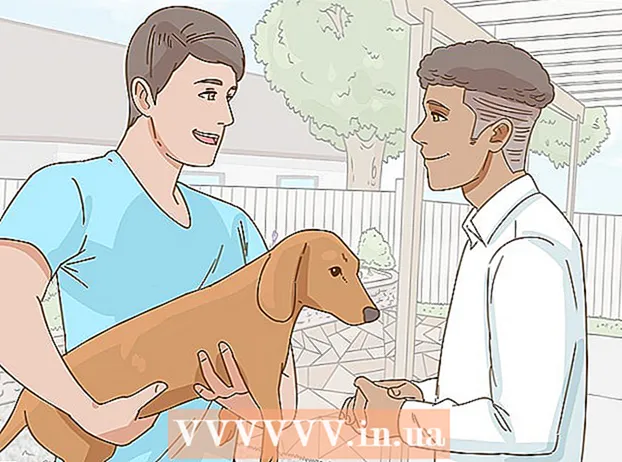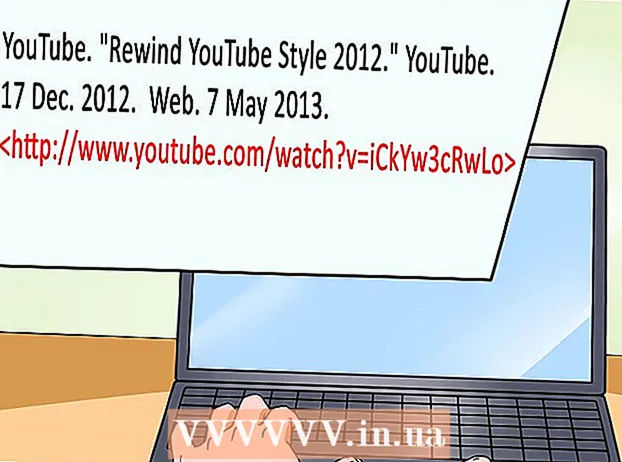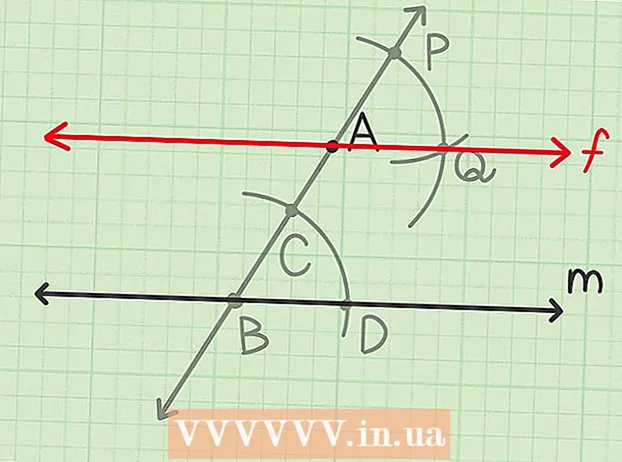நூலாசிரியர்:
Louise Ward
உருவாக்கிய தேதி:
8 பிப்ரவரி 2021
புதுப்பிப்பு தேதி:
1 ஜூலை 2024

உள்ளடக்கம்
உங்கள் ஹாட்மெயில் இன்பாக்ஸில் (தற்போது "அவுட்லுக்") ஒருவரின் மின்னஞ்சலை எவ்வாறு தடுப்பது என்பதை இந்த விக்கி உங்களுக்கு கற்பிக்கிறது. அவுட்லுக் மொபைல் பயன்பாட்டில் இதை நாங்கள் செய்ய முடியாது என்பதால் இந்த அமைப்புகளை மாற்ற நீங்கள் அவுட்லுக் வலைத்தளத்தைப் பயன்படுத்த வேண்டும்.
படிகள்
3 இன் முறை 1: மின்னஞ்சல் முகவரிகளைத் தடு
வலைத்தளத்தைத் திறக்கவும் அவுட்லுக். நீங்கள் அவுட்லுக்கில் உள்நுழைந்தால் இன்பாக்ஸ் திறக்கும்.
- நீங்கள் உள்நுழைந்திருக்கவில்லை என்றால், கிளிக் செய்க உள்நுழைக (உள்நுழை), உங்கள் மின்னஞ்சல் முகவரி (அல்லது தொலைபேசி எண்) மற்றும் கடவுச்சொல்லை உள்ளிட்டு, கிளிக் செய்க உள்நுழைக.

ஐகானைக் கிளிக் செய்க ⚙️ அவுட்லுக் பக்கத்தின் மேல் வலது மூலையில்.
கிளிக் செய்க விருப்பங்கள் (விருப்பம்). இந்த உருப்படி அமைப்புகள் கியருக்குக் கீழே உள்ள கீழ்தோன்றும் மெனுவின் கீழே உள்ளது.

ஒரு விருப்பத்தை சொடுக்கவும் அனுப்பியவர்களைத் தடுத்தது (தடுக்கப்பட்ட அனுப்புநர்கள்) "குப்பை மின்னஞ்சல்" தலைப்புக்கு கீழே உள்ளது - பக்கத்தின் கீழ் இடது மூலையில் "அஞ்சல்" பிரிவின் கீழ் ஒரு துணைக் கோப்புறை.
பக்கத்தின் நடுவில் உள்ள "அனுப்புநரை அல்லது களத்தை இங்கே உள்ளிடுக" புலத்தில் கிளிக் செய்க. நீங்கள் இங்கே தடுக்க விரும்பும் நபரின் மின்னஞ்சல் முகவரியை உள்ளிடுவீர்கள்.

அனுப்புநரின் மின்னஞ்சல் முகவரியை உள்ளிடவும். தொகுதி பட்டியலில் குழுசேர நீங்கள் முழு முகவரியை உள்ளிட வேண்டும்.
அச்சகம் உள்ளிடவும். நீங்கள் இப்போது உள்ளிட்ட மின்னஞ்சல் முகவரி அவுட்லுக்கின் தொகுதி பட்டியலில் சேர்க்கப்படும்.
- நீங்கள் குறியைக் கிளிக் செய்யலாம் + மின்னஞ்சல் முகவரி புலத்தின் வலதுபுறம் உள்ளது.
கிளிக் செய்க சேமி (தடுக்கப்பட்டவை) பக்கத்தின் மேலே, "தடுக்கப்பட்ட அனுப்புநர்கள்" தலைப்புக்கு மேலே. மாற்றங்கள் சேமிக்கப்பட்டதும், தடுக்கப்பட்ட அனுப்புநர் எதிர்காலத்தில் உங்களை தொடர்பு கொள்ள முடியாது. விளம்பரம்
3 இன் முறை 2: விதிகளை உருவாக்குங்கள்
வலைத்தளத்தைத் திறக்கவும் அவுட்லுக். நீங்கள் அவுட்லுக்கில் உள்நுழைந்தால் இன்பாக்ஸ் திறக்கும்.
- நீங்கள் உள்நுழைந்திருக்கவில்லை என்றால், கிளிக் செய்க உள்நுழைக, உங்கள் மின்னஞ்சல் முகவரி (அல்லது தொலைபேசி எண்) மற்றும் கடவுச்சொல்லை உள்ளிட்டு கிளிக் செய்யவும் உள்நுழைக.
ஐகானைக் கிளிக் செய்க ⚙️ அவுட்லுக் பக்கத்தின் மேல் வலது மூலையில்.
கிளிக் செய்க விருப்பங்கள் (விருப்பம்). இந்த உருப்படி அமைப்புகள் கியருக்குக் கீழே உள்ள கீழ்தோன்றும் மெனுவின் கீழே உள்ளது.
கிளிக் செய்க இன்பாக்ஸ் மற்றும் ஸ்வீப் விதிகள் (இன்பாக்ஸ் மற்றும் ஸ்கேனிங் விதிகள்). இந்த விருப்பம் அவுட்லுக் சாளரத்தின் மேல் இடதுபுறத்தில், "தானியங்கி செயலாக்கம்" என்ற தலைப்பின் கீழ் உள்ளது - "அஞ்சல்" தாவலின் துணைக் கோப்புறை.
குறியைக் கிளிக் செய்க + பக்கத்தின் மேலே உள்ள "இன்பாக்ஸ் விதிகள்" க்கு கீழே உள்ளது. நீங்கள் தனிப்பயனாக்க புதிய விதி உருவாக்கப்படும். உள்வரும் மின்னஞ்சல்களுக்கு தானியங்கி பதில்களை நிரல் செய்ய அவுட்லுக்கில் உள்ள விதிகள் உங்களை அனுமதிக்கின்றன; இந்த வழக்கில், சில அனுப்புநர்களிடமிருந்து மின்னஞ்சல்களை தானாக நீக்க ஒரு விதியை உருவாக்குவோம்.
விதிக்கு ஒரு பெயரை உள்ளிடவும். இந்த தகவலை "பெயர்" தலைப்புக்கு கீழே, பக்கத்தின் மேலே உள்ள உரை புலத்தில் உள்ளிட வேண்டும்.
முதல் "ஒன்றைத் தேர்ந்தெடு" பெட்டியைக் கிளிக் செய்க. இந்த பெட்டி "செய்தி வரும்போது, இந்த நிபந்தனைகள் அனைத்திற்கும் பொருந்துகிறது" தலைப்புக்கு கீழே, "பெயர்" புலத்திற்கு மேலே உள்ளது.
வரிக்கு மேல் சுட்டி அது அனுப்பப்பட்டது அல்லது பெறப்பட்டது (அஞ்சல் அனுப்பப்பட்டது அல்லது பெறப்பட்டது). இந்த விருப்பம் கீழ்தோன்றும் மெனுவின் மேலே உள்ளது.
கிளிக் செய்க இருந்து பெறப்பட்டது (பெறப்பட்டது). இந்த உருப்படி பாப்-அப் மெனுவின் மேலே உள்ளது.
உங்கள் மின்னஞ்சல் முகவரியை உள்ளிடவும். இந்த தகவலை "கீழே இருந்து" என்ற தலைப்பின் கீழே உள்ள உரை புலத்தில் உள்ளிடவும்.
அச்சகம் உள்ளிடவும். கடைசி மின்னஞ்சல் முகவரி விதியின் பட்டியலில் சேர்க்கப்படும்.
- இந்த நபர் உங்களை முன்னர் தொடர்பு கொண்டிருந்தால், அவர்களின் மின்னஞ்சல் முகவரி புலத்தின் கீழேயுள்ள கீழ்தோன்றும் மெனுவில் தோன்றும், அது "மற்றும் செய்தி பெறப்பட்டது".
- இந்தப் பக்கத்தில் பல மின்னஞ்சல் முகவரிகளை நீங்கள் சேர்க்கலாம்.
பொத்தானைக் கிளிக் செய்க சரி பக்கத்தின் மேல் இடது மூலையில்.
இரண்டாவது "ஒன்றைத் தேர்ந்தெடு" பெட்டியைக் கிளிக் செய்க. இந்த பெட்டி பக்கத்தின் மையத்திற்கு அருகில் "பின்வரும் அனைத்தையும் செய்" என்ற தலைப்புக்கு கீழே உள்ளது.
தேர்வு செய்யவும் நகர்த்தவும், நகலெடுக்கவும் அல்லது நீக்கவும் (நகர்த்தவும், நகலெடுக்கவும் அல்லது நீக்கவும்). இந்த விருப்பம் கீழ்தோன்றும் மெனுவின் மேலே உள்ளது.
கிளிக் செய்க செய்தியை நீக்கு (அஞ்சலை நீக்கு). இந்த விருப்பம் பாப்-அப் மெனுவின் கீழே உள்ளது. நீங்கள் முன்பு சேர்த்த மின்னஞ்சல் முகவரியுடன் "நீக்கு" கட்டளையை இணைப்பது, உள்வரும் அனைத்து செய்திகளையும் பட்டியலின் பெறுநரிடமிருந்து குப்பைக்கு நகர்த்தும்.
பொத்தானைக் கிளிக் செய்க சரி பக்கத்தின் மேல் இடது மூலையில். தேர்ந்தெடுக்கப்பட்டவர்களிடமிருந்து நீங்கள் இனி மின்னஞ்சல்களைப் பெற மாட்டீர்கள். விளம்பரம்
3 இன் முறை 3: அறியப்படாத எல்லா மின்னஞ்சல்களையும் தடு
வலைத்தளத்தைத் திறக்கவும் அவுட்லுக். நீங்கள் அவுட்லுக்கில் உள்நுழைந்தால் இன்பாக்ஸ் திறக்கும்.
- நீங்கள் உள்நுழைந்திருக்கவில்லை என்றால், கிளிக் செய்க உள்நுழைக, உங்கள் மின்னஞ்சல் முகவரி (அல்லது தொலைபேசி எண்) மற்றும் கடவுச்சொல்லை உள்ளிட்டு கிளிக் செய்யவும் உள்நுழைக.
ஐகானைக் கிளிக் செய்க ⚙️ அவுட்லுக் பக்கத்தின் மேல் வலது மூலையில்.
கிளிக் செய்க விருப்பங்கள் (விருப்பம்). இந்த உருப்படி அமைப்புகள் கியருக்குக் கீழே உள்ள கீழ்தோன்றும் மெனுவின் கீழே உள்ளது.
கிளிக் செய்க வடிப்பான்கள் மற்றும் அறிக்கையிடல் (வடிப்பான்கள் மற்றும் அறிக்கைகள்). இந்த விருப்பம் பக்கத்தின் கீழ் இடதுபுறத்தில் உள்ள "குப்பை மின்னஞ்சல்" தலைப்பின் கீழ் ("மெயில்" வகையின் துணை கோப்புறை) உள்ளது.
கிளிக் செய்க பிரத்தியேக (விலக்க, வெளியேற்ற). இந்த விருப்பம் பக்கத்தின் மேற்புறத்தில், "ஒரு குப்பை மின்னஞ்சல் வடிப்பானைத் தேர்வுசெய்க" தலைப்புக்கு கீழே உள்ளது. "பாதுகாப்பான அனுப்புநர்கள்" பட்டியலில் உள்ள ஒருவரிடமிருந்து இல்லாத எந்த மின்னஞ்சலும் உங்கள் இன்பாக்ஸை அடையாது.
பொத்தானைக் கிளிக் செய்க சேமி பக்கத்தின் மேல் இடது மூலையில்.
கிளிக் செய்க பாதுகாப்பான அனுப்புநர்கள். இந்த விருப்பம் பக்கத்தின் இடது பக்கத்தில் உள்ள "வடிப்பான்கள் மற்றும் அறிக்கையிடல்" தாவலுக்கு மேலே உள்ளது.
பக்கத்தின் மேலே உள்ள "பாதுகாப்பான அனுப்புநர்கள்" க்கு கீழே உள்ள புலத்தில் உங்கள் மின்னஞ்சல் முகவரியை உள்ளிடவும்.
அச்சகம் உள்ளிடவும் "பாதுகாப்பான அனுப்புநர்கள்" பட்டியலில் மின்னஞ்சல் முகவரிகளைச் சேர்க்க. இந்த பட்டியலில் உள்ள எவரும் உங்களை தொடர்பு கொள்ளலாம், மேலும் பட்டியலுக்கு வெளியே உள்ள எவரும் உங்களுக்கு மின்னஞ்சல் அனுப்ப முடியாது.
- நீங்கள் பரிமாற்றத்தை அனுமதிக்க விரும்பும் ஒவ்வொரு மின்னஞ்சலுக்கும் இந்த செயல்முறை மீண்டும் செய்யப்பட வேண்டும்.
கிளிக் செய்க சேமி பக்கத்தின் மேல் இடது மூலையில். இப்போது நீங்கள் "பாதுகாப்பான அனுப்புநர்கள்" பட்டியலில் உள்ளவர்களிடமிருந்து மின்னஞ்சல்களை மட்டுமே பெறுவீர்கள். விளம்பரம்
ஆலோசனை
- நீங்கள் "கிளிக் செய்யலாம்..."திறந்த மின்னஞ்சலின் மேலே மற்றும் தேர்ந்தெடுக்கவும் விதியை உருவாக்கவும் மின்னஞ்சல் முகவரிக்கு ஒரு விதியை உருவாக்க "நிபந்தனைகள்" பெட்டியில் மின்னஞ்சலை அனுப்பியது.
- "பாதுகாப்பான அனுப்புநர்கள்" பட்டியலைப் பயன்படுத்தும் போது, எல்லா மின்னஞ்சல்களையும் தடுப்பதற்கு முன்பு நீங்கள் பதிவுசெய்த செய்திகளிலிருந்து மின்னஞ்சல் செய்திகளைப் பெறுவீர்கள், அவை "பாதுகாப்பான அனுப்புநர்கள்" பட்டியலில் இல்லாவிட்டாலும் கூட. செய்தியின் உடலில் உள்ள "குழுவிலக" இணைப்பைக் கிளிக் செய்வதன் மூலம் இந்த மின்னஞ்சல்களைப் பெறுவதை நீங்கள் நிறுத்தலாம்.
எச்சரிக்கை
- "பாதுகாப்பான அனுப்புநர்கள்" பட்டியலில் இல்லாத எவரையும் தடுப்பது பெரும்பாலான மின்னஞ்சல்களைத் துடைக்கும் என்றாலும், அங்கீகரிக்கப்படாத சில மின்னஞ்சல்கள் (மைக்ரோசாப்ட் போன்றவை) இன்னும் இன்பாக்ஸுக்குச் செல்லும். இந்த மின்னஞ்சல்கள் "பாதுகாப்பான அனுப்புநர்கள்" பட்டியலில் இல்லாவிட்டாலும் திறக்க பொதுவாக பாதுகாப்பானவை.